Chrome: Jak odstranit uložená hesla

Jak odstranit hesla uložená ve webovém prohlížeči Google Chrome.
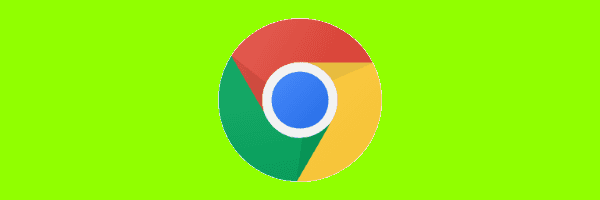
Mezipaměť prohlížeče Google Chrome je vhodné jednou za čas vymazat. Mezipaměť Chrome předem ukládá soubory, jako jsou obrázky a webové stránky, které jsou umístěny na vašem pevném disku, abyste k nim měli rychlejší přístup, pokud byste znovu navštívili stejné stránky nebo stránky se stejnými součástmi. Mít tato data na pevném disku může být pro některé lidi problémem s ochranou soukromí. Zde je návod, jak data vymazat.
Proveďte jednu z následujících akcí:
 v pravém horním rohu okna Chrome vyberte „ Další nástroje “ > „ Vymazat údaje o prohlížení… “.
v pravém horním rohu okna Chrome vyberte „ Další nástroje “ > „ Vymazat údaje o prohlížení… “.Pomocí rozbalovací nabídky „ Vymazat následující položky z “ vyberte dobu, po kterou chcete odstranit informace z mezipaměti . Odtud můžete vybrat „ Obrázky a soubory uložené v mezipaměti “.
Vyberte tlačítko „ Vymazat data prohlížení “ a Chrome vymaže vaši mezipaměť.

Některá data prohlížeče jsou uložena ve vašem online účtu Google. Tato data můžete vymazat pomocí těchto kroků.
 vedle libovolné položky, kterou chcete odstranit, a poté vyberte „ Smazat “.
vedle libovolné položky, kterou chcete odstranit, a poté vyberte „ Smazat “. vyberte „ Smazat aktivitu podle “, vyberte požadované možnosti a poté vyberte „ Odstranit “.
vyberte „ Smazat aktivitu podle “, vyberte požadované možnosti a poté vyberte „ Odstranit “.Mám problém, kdy Google zamrzne a říká „Čekání na mezipaměť“. Jak mohu tento problém vyřešit?
Tento problém by mělo vyřešit vymazání obrázků a souborů uložených v mezipaměti.
Proč se nic nestane, když zvolím „CTRL“ + „Shift“ + „Odstranit“?
Ujistěte se, že používáte klávesy „ CTRL “ a „ Shift “ na stejné straně klávesnice.
Jak odstranit hesla uložená ve webovém prohlížeči Google Chrome.
Pokud vám chyba status_breakpoint v prohlížeči Chrome brání v používání prohlížeče, opravte ji pomocí těchto metod odstraňování problémů.
Zabraňte zobrazování nepříjemných oznámení ve webových prohlížečích Edge, Chrome, Opera a Firefox.
Přečtěte si dva způsoby, jak rychle restartovat webový prohlížeč Google Chrome.
Chyba 400 prohlížeče Google Chrome je chyba klienta, ke které dochází v důsledku nesprávných požadavků, neplatné syntaxe nebo problémů se směrováním.
Pokud jste dostali upozornění na kritickou chybu v prohlížeči Google Chrome, pravidlo číslo jedna NENÍ kontaktovat falešnou podporu, protože nejde o nic jiného než o podvod.
Jak obnovit panel záložek Google Chrome, pokud zmizí.
V tomto kurzu se dozvíte, jak exportovat a přenášet uložená hesla ve webovém prohlížeči Google Chrome.
Pokud nástroj Chromes CleanUp Tool přestal fungovat při vyhledávání škodlivého softwaru, vymažte mezipaměť a soubory cookie a znovu nainstalujte prohlížeč.
Podrobný návod, který vám ukáže, jak povolit nebo zakázat JavaScript ve webovém prohlížeči Google Chrome.
Pokud se 1Password nepodaří ověřit podpis kódu Chromes, vymažte mezipaměť prohlížeče a deaktivujte všechna rozšíření prohlížeče kromě 1Password.
Změňte jazyk používaný ve webovém prohlížeči Google Chrome.
Váš webový prohlížeč je jednou z vašich nejpoužívanějších aplikací, takže je důležité vybrat tu, která vám nejlépe vyhovuje. V tomto článku si některé z nich projděte
Jak se vypořádat s varováním Vaše připojení není soukromé v prohlížeči Google Chrome, když vašemu připojení nehrozí žádné nebezpečí.
Při pokusu o stažení souboru nebo programu pomocí prohlížeče Chrome se může objevit následující upozornění: Tento soubor nelze stáhnout bezpečně.
Opravte problém, kdy Google Chrome zamrzá při pokusu o jeho spuštění v systému Windows.
Jak zakázat otravná videa, která se automaticky načítají ve webovém prohlížeči Google Chrome.
Přečtěte si, jak zabránit prohlížeči Google Chrome v zobrazování vašich starých karet při spuštění prohlížeče.
S tolika online nebezpečími, se kterými se musíte vypořádat, není divu, že vždy hledáte způsoby, jak zůstat v bezpečí. Když tedy uvidíte, že vaše připojení k Chrome je v prohlížeči Google Chrome pomocí těchto kroků zjistíte, jak vyřešit zprávu Vaše připojení není soukromá.
Naučte se tisknout rychleji v prohlížeči Google Chrome přidáním ikony na lištu záložek, která odkazuje na dialogové okno tisku.
Vyřešte chybu Apple iTunes, která říká, že soubor iTunes Library.itl je uzamčen, na uzamčeném disku nebo nemáte oprávnění k zápisu pro tento soubor.
Nemůžete přijít na to, jak opakovat skladbu nebo seznam skladeb v Apple iTunes? Ani my jsme zpočátku nemohli. Zde je několik podrobných pokynů, jak se to dělá.
Jak vytvořit moderně vypadající fotografie přidáním zaoblených rohů v Paint.NET
Použili jste Delete for me na WhatsApp k odstranění zpráv od všech? Bez obav! Přečtěte si toto, abyste se dozvěděli o zrušení funkce Delete for me na WhatsApp.
Jak vypnout otravná upozornění AVG, která se zobrazují v pravém dolním rohu obrazovky.
Obrázek vydá za tisíc slov. Někdy však musí být slova napsána explicitně, aby byla zdůrazněna a vysvětlena, nebo aby byla vaše práce jen pojmenována. Pro ty, kteří pracují s Clipchamp, je to…
Nainstalovali jste si tedy Kdenlive na Windows a chcete jej začít používat k úpravám videí. Ale naučit se navigovat v nové aplikaci se snadněji řekne, než udělá, zvláště pokud jde o úpravy videa…
Když se rozhodnete, že jste se svým instagramovým účtem skončili a chcete se ho zbavit. Zde je návod, který vám pomůže dočasně nebo trvale smazat váš Instagramový účet.
Apple v iOS 15 představil funkce zaměřené na soukromí s možností skrýt vaši IP adresu, skrýt váš e-mail a mnoho dalšího. Tyto funkce vám pomohou zachovat vaše soukromí při procházení stáží…
iPhone 14 Pro a Pro Max jsou nejnovější vlajková zařízení od společnosti Apple, která přicházejí s řadou jedinečných a nových funkcí, jako je Dynamic Island. Dynamic Island je softwarová funkce, která využívá nové dis…






















